連接埠是電腦網路中的通訊媒介。每個連接埠都用於特定服務。儘管流量是透過相同的網路連線接收的,但它會出於各種目的而分佈在不同的連接埠之間。最常用的連接埠是 TCP 和 UDP。每個連接埠也有自己的連接埠號碼。可能存在兩個應用程式使用相同連接埠的情況,這意味著假設一個應用程式設定為偵聽同一連接埠上的流量,而另一個應用程式已經與該連接埠相關聯。在這種情況下,可能會出現錯誤,因此識別正在使用的連接埠並採取適當的措施將有助於實現最終結果。讓我們看看如何識別 Windows 機器上開啟的連接埠或正在使用的連接埠。
以下步驟會產生目前正在使用的端口,並顯示它正在使用的進程的名稱。
第 1 步:透過在 Windows 搜尋選項中鍵入 cmd 開啟命令提示字元。 右鍵點選指令提示符,然後點選以管理員身分執行。
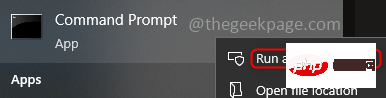
第 2 步:在命令提示字元視窗中執行以下命令。
1 |
|
第 3 步:完成執行並顯示結果,可能需要一分鐘左右。結果有 4 列 Proto、Local Address、Foreign Address 和 State。 本機位址右側冒號後面的數字是連接埠號,它們的狀態可以在狀態列下看到。已建立狀態表示連線已完成且連接埠正在使用中。
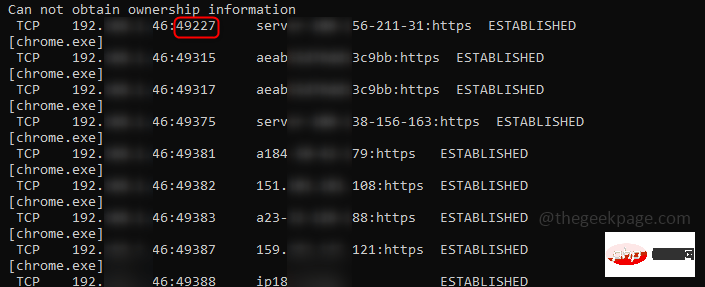
有時只有帶有進程名稱的連接埠是不夠的,您還需要挖掘更多資訊。在這種情況下,您可以找到進程標識符號 (PID) 以及端口,然後在任務管理器中檢查這些進程。
第 1 步:在指令提示字元下以管理員使用者執行下列指令 。
1 |
|
第 2 步:結果中有 5 列,最後一列是 PID。檢查您要調查的連接埠號碼及其關聯的 PID。這裡我選擇了 PID 748 作為例子。
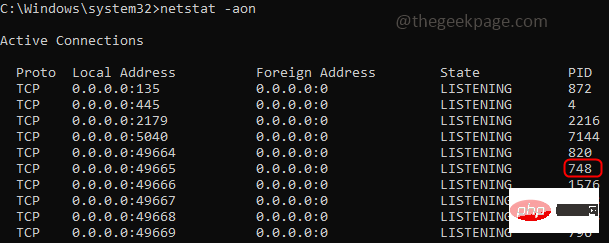
第3步:右鍵單擊任務欄並轉到任務管理器,點擊詳細信息選項卡。搜尋您正在調查的連接埠和PID,您可以透過查看描述列來獲取更多資訊。
第4 步:一旦您知道是哪個應用程式導致了問題,您可以透過點擊結束任務來停止它,或者如果您想進一步調查,請按一下開啟文件位置、轉到服務等。這些沒有自動刷新選項,因此如果您需要最新更新,則需要再次執行該命令。
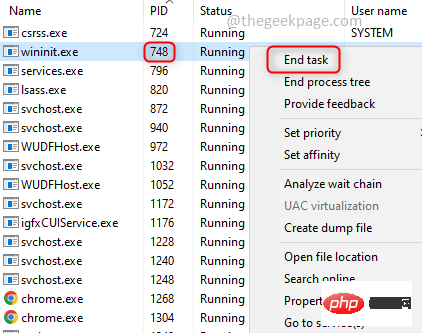
讓我們使用Nirsoft 提供的名為CurrPorts的簡單工具找出哪些連接埠正在偵聽Windows 。
它是一個免費軟體工具,因此您可以根據您的相容版本(32 位元或64 位元)下載它
第1 步驟:Currport 也是一款出色的便攜式應用程序,因此您無需安裝它,只需解壓縮資料夾並單擊.exe 檔案即可執行該應用程式。
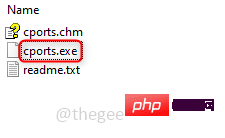
第 2 步:結果有許多列,如進程名稱、進程 ID、協定、本機連接埠等。連接埠號碼列在本機連接埠列下。此視窗包含正在使用的連接埠的詳細信息,在 State 列下由應用程式關閉。它還包含有關連接埠及其相關進程的更多資訊。
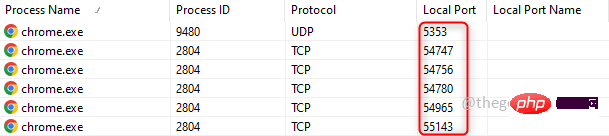
第 3 步:為了讓視覺更容易,您也可以透過雙擊查看特定連接埠的詳細資訊。
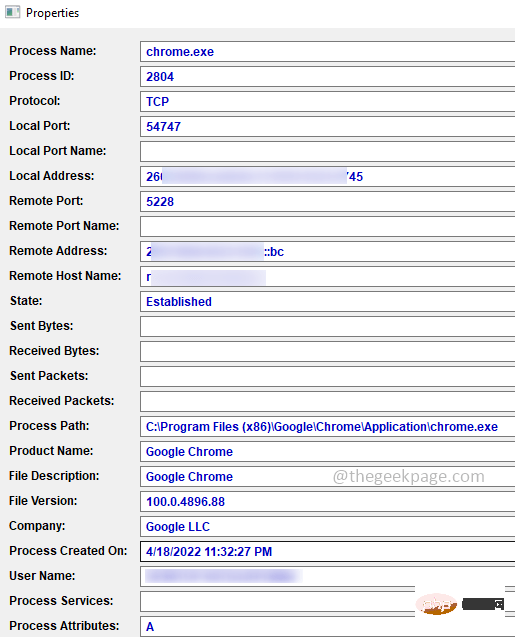
第 4 步:它還有各種與流程相關的選項。如果您想終止在特定連接埠上執行的進程或關閉它的連接,您可以透過右鍵單擊特定行並從清單中選擇適當的選項來執行此操作。
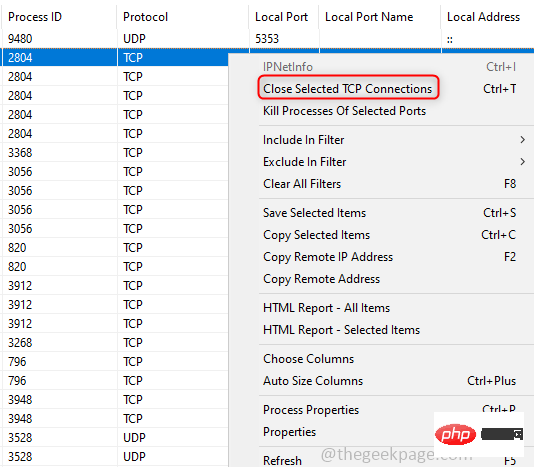
第5 步:為了便於清晰地理解,您也可以透過點擊頂部的視圖標籤並從清單中選擇相關選項來變更結果視窗的視圖。
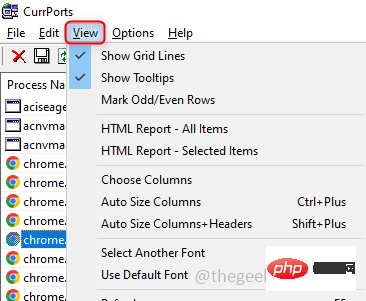
第6 步:您也可以透過點擊頂部的選項標籤來套用篩選器,假設您只需要顯示TCP、UDP 連接埠或清單中存在的任何特定過濾器,您可以單擊它們,旁邊會出現一個複選標記它。您也可以再次點擊過濾器來刪除它。
TCPView 也是 Sysinternals 開發的免費軟體工具,它提供有關係統上 TCP 和 UDP 連接的詳細資訊。
第一步:下載 TCPView 工具,無需安裝。只需解壓縮資料夾並執行可執行的tcpview.exe檔案。
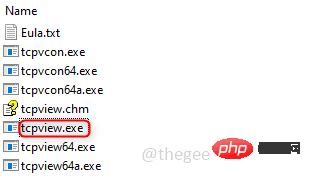
第 2 步: 視窗出現,其中包含進程名稱、PID 等的詳細資訊。連接埠列在Local Port下。您可以在視窗中找到突出顯示的顏色。 綠色表示連線開啟。 黃色表示準備開啟,橘色表示準備關閉。

第3 步:檢查所需的端口,您可以右鍵單擊它並從列表中選擇適當的操作,例如關閉連線、終止進程等。
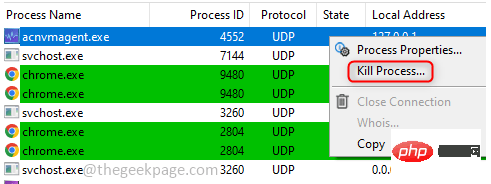
以上是如何檢查 Windows PC 中開啟了哪些端口的詳細內容。更多資訊請關注PHP中文網其他相關文章!




